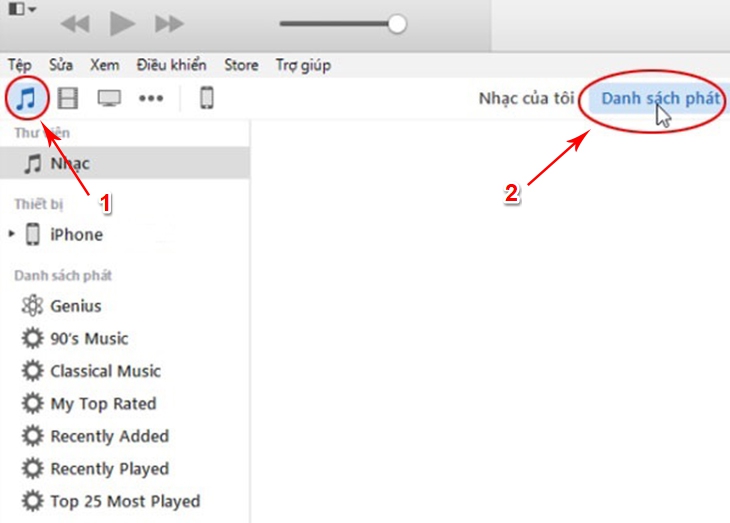Bạn đang xem bài viết Cách chép nhạc vào iPhone bằng iTunes, đơn giản, dễ thực hiện tại thtrangdai.edu.vn. Bạn có thể truy cập nhanh những thông tin cần thiết trong mục lục bài viết dưới đây.
iTunes là cầu nối thiết yếu giữa máy tính và iPhone để sao chép nhạc, phim, ứng dụng… Hãy xem bài viết sau để biết cách chép nhạc từ máy tính vào iPhone bằng iTunes để nghe nhạc mọi lúc, mọi nơi. !
Xem ngay tai nghe với mức giảm giá SỐC
Chuẩn bị trước khi sao chép nhạc vào iPhone của bạn
- Nhạc Mp3 yêu thích của bạn trên máy tính.
- Cài đặt iTunes trên máy tính của bạn.
Các bước chép nhạc vào iPhone bằng iTunes
Bước 1: Kết nối iPhone với máy tính
- Khởi động iTunes trên máy tính của bạn, kết nối iPhone và máy tính bằng cáp.
- Nhấp vào hình ảnh nốt nhạc trong iTunes.
- Chọn mục Danh sách phát (Playlist).
Bước 2: Tạo danh sách phát mới
- Đi tới menu iTunes và chọn dấu cộng ở góc trái hoặc nhấn Ctrl + N để tạo Playlist mới.
- Nhập tên cho danh sách phát bạn muốn tạo và nhấn Enter.

Bước 3: Copy nhạc vào list nhạc đã tạo
- Mở thư mục nhạc trên máy tính mà bạn đã chuẩn bị sao chép vào iPhone.
- Đánh dấu các bài hát muốn sao chép, nhấp chuột phải, giữ chuột và kéo thả những bài hát đó vào thư mục danh sách phát đã tạo trên iTunes.
- Sau đó nhấn Xong.

Bước 4: Chọn biểu tượng thiết bị iPhone
Sau khi chép nhạc xong, bạn nhấn vào biểu tượng điện thoại ở góc trên bên trái cửa sổ iTunes.

Bước 5: Sao chép danh sách nhạc vào iPhone
- Chọn Nhạc trong Cài đặt ở bên trái cửa sổ hiển thị, sau đó tích chọn Đồng bộ nhạc ở bên phải cửa sổ.
- Bấm vào danh sách phát, nghệ sĩ album và thể loại đã chọn, sau đó chọn danh sách phát vừa tạo trong phần Playlist.
- Sau khi chọn xong nhấn Apply.
- Quá trình đồng bộ hóa sẽ mất vài phút, khi kết thúc quá trình này, bạn sẽ có danh sách các bài hát mới trong phần Danh sách phát trên iPhone của mình.
- Bạn có thể theo dõi quá trình này ở đầu cửa sổ iTunes.

Hy vọng bài viết này sẽ giúp bạn có được những bản nhạc yêu thích trên iPhone bằng iTunes. Nếu có thắc mắc gì vui lòng để lại bên dưới để thtrangdai.edu.vn có thể hỗ trợ bạn!
Cảm ơn bạn đã xem bài viết Cách chép nhạc vào iPhone bằng iTunes, đơn giản, dễ thực hiện tại thtrangdai.edu.vn. Các bạn có thể bình luận, xem thêm các bài viết liên quan bên dưới và hy vọng nó sẽ giúp ích cho bạn. Thông tin thú vị.
Nhớ để nguồn: Cách chép nhạc vào iphone bằng itunes đơn giản, dễ thực hiện tại thtrangdai.edu.vn
Chuyên mục: Blog